快用苹果助手导入视频到手机的操作流程
时间:2022-10-26 14:00
不少网友还不会快用苹果助手导入视频到手机的操作,那么究竟是如何操作的呢?今日就来下文看看快用苹果助手导入视频到手机的操作教程吧。
快用苹果助手导入视频到手机的操作流程

通常情况下在手机连接快用苹果助手后,点击左侧已安装程序,右边会显示已经安装好的应用。点开某一个视频播放器会有相应的Documents文件夹,把文件拖进播放软件中的document文件中即可。
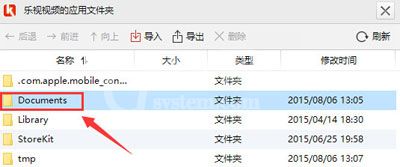
如果有些播放器不支持上面这样操作,那么先在iphone或者ipad上安装avplayer或是rushplayer播放器。
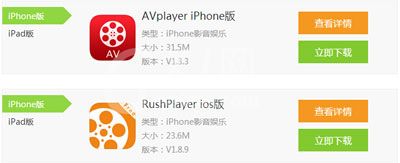
1、打开苹果设备管理,进入应用文件。 (也可以直接用快用客户端,不过小编觉得拷文件时还是苹果设备管理最方便,纯粹当U盘的使用)。
2、找到并打开rushplayer 或是avplayer文件夹,找到Documents文件夹。
3、将你喜欢的视频文件扔进此Documents文件夹即可。
其他电子书或者文档之类的导入方法一样。首先先在iphone、ipad上安装一个办公类应用。后续步骤同导入视频一样,找到其Documents文件夹后,将文档扔进去即可。
上文就讲解了快用苹果助手导入视频到手机的操作流程,希望有需要的朋友都来学习哦。



























